如何将本地音乐添加到 Spotify: 给你的简单指南
作为可访问的几个最大的音乐应用程序, Spotify 在多个地方建立了霸权。 感谢提供的服务 Spotify 对于其订户而言,它是目前最常见的应用程序之一。
此类功能的实例将帮助您享受此应用程序的乐趣,更重要的是,您确实可以 将本地音乐添加到 Spotify. 大量的人不关心这种选择 Spotify, 和当地的音乐交流是非常有必要的 Spotify,所以在本节中,我们也试图向您展示这样做的方式。
文章内容 第 1 部分。我可以将本地音乐添加到 Spotify?第 2 部分。如何将本地音乐添加到 Spotify?第 3 部分。奖励:我如何永久下载 Spotify 没有Premium的歌曲?第4部分:摘要
第 1 部分。我可以将本地音乐添加到 Spotify?
与 iTunes 和 Apple Music 一起, Spotify 现在已成为一个出色的流媒体订阅平台,在国际上拥有大量用户。 Spotify 包括任何人都可能不熟悉的各种功能。 (如果您想了解更多关于 Apple Music 和 Spotify。 您可以检查出 苹果音乐和 Spotify 溢价比较.)
到现在为止,已经有几个人在考虑 Spotify 作为一个可以帮助用户进行各种曲目的应用程序。 既然你明白了 Spotify 经常帮助人们组合曲目并将其他输入应用于他们所指的最新专辑之类的东西? 完全同意! 您可以将本地音乐添加到 Spotify 从您的个人设备!
好吧,如果您已经开始将好歌曲保存到您的工作设备上,或者希望它们与您的 Spotify 程序,你也不应该考虑它,因为本教程是为你准备的。 也许您很好奇是否希望将曲目包含在 Spotify 收藏,虽然 Spotify 当前具有大量曲目。
您是否制作了您最喜欢的音乐或目前不在的唱片 Spotify, 这个很棒的功能是允许某人将本地音乐添加到 Spotify 对于他们来说,无疑是一件美妙的事情。
事实上,之后 Spotify 也已在您的工作设备上完全激活,该程序可以轻松获取并检查已保存到您的移动系统上的曲目 MP3 不仅已保存并放置在单个目录中,而且还放置在多个目录中的文件。 那是您加入手动附加音轨的地方。
第 2 部分。如何将本地音乐添加到 Spotify?
而 Spotify 拥有超过 30 万首音乐的连接,还有许多专辑是该应用无法提供的。 如果您从 CD 中获取或从该其他平台复制的任何歌曲在整个 Spotify 歌曲文件,您只需决定将它们添加到 Spotify 对于聆听,这篇文章将允许您让它成为可能。
在继续操作时,还应建议您选择包含的曲目或合辑可能实际上并没有一些内容 数字版权管理 局限性,可以在各种平台或程序之间交换。
甚至不是所有的音响系统都可以通过 Spotify,但您可以包含其他格式的歌曲。 您必须首先将本地音乐添加到 Spotify 手机应用程序甚至可以获取文件系统 Spotify 智能手机应用程序。 您可能需要做一些简单的事情来将本地音乐添加到 Spotify:
第 1 步:下载并安装 Windows 或 Mac Spotify 软件。
第二步:二、打开 Spotify 应用。 然后按帐户符号旁边的退格键并选择首选项。
步骤3:然后,向后滚动页面时,选择“本地文件”部分下方的“显示本地文件”图标以将其打开。
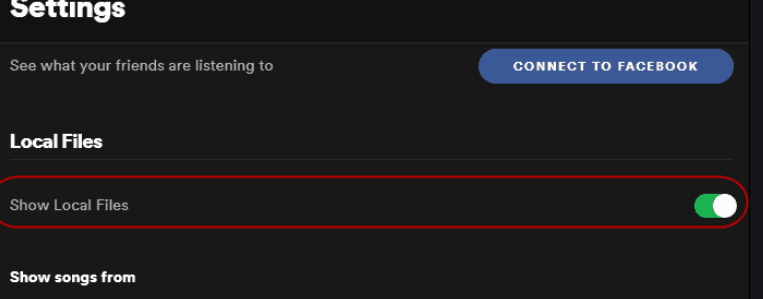
第 4 步:然后,按“添加参考”并选择要插入的配乐目录 Spotify 应用程序。
步骤5:然后按OK(确定)按钮。
第6步:您可以通过主要在页面左侧单击相同的本地文件系统选项来看到添加文档的决定。
将本地音乐添加到 Spotify
将本地文件应用到您的 Spotify 平台,您确实也可以将这些其他文档插入到您的 Spotify 歌曲列表。 下面提供了执行相同操作的步骤。
- 只需转到您的本地文件 Spotify 应用程序,然后单击要插入歌曲列表的文件夹前面的三点图标。
- 现在,按添加到播放列表,然后选择要添加到文件夹的播放列表。
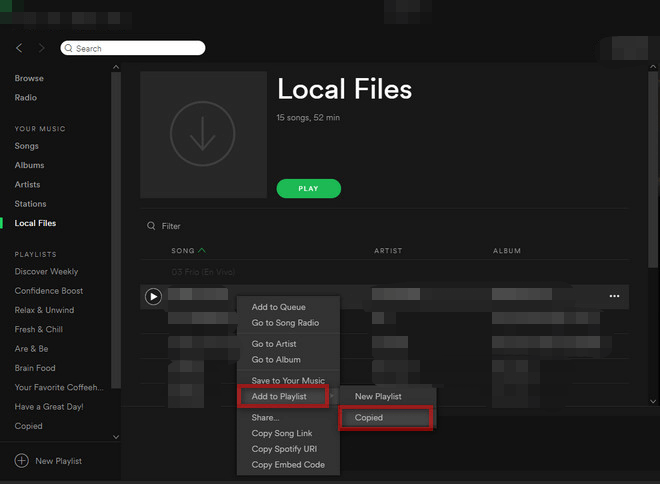
如果需要,您还可以通过按左下方的“当前音乐”曲目来创建其他播放列表。 (我们为您提供有关 如何建立一个新的播放列表 Spotify。 您可以阅读。)
第 3 部分。奖励:我如何永久下载 Spotify 没有Premium的歌曲?
你不能拥有任何 Spotify 您尝试收听甚至流式传输的歌曲。 由于您正在流式传输的这首歌曲不是永久保存的,尽管不在附近的图书馆中。 您必须导入 Spotify 歌曲通过应用程序完全下载 Spotify 来自您的手机或电脑的材料。
首先,我们将介绍一个强大的 Spotify 音乐流媒体设备 TunesFun Spotify Music Converter,这将包含有关如何下载的流程指南 Spotify 下载应用程序免费提供的音乐。 如何在无需付款的情况下通过该地点将歌曲流式传输到 android 设备?
以下是如何使用 TunesFun Spotify Music Converter:
步骤1:下载并安装 TunesFun Spotify Music Converter 到您的系统上。
第2步:点击应用程序以激活软件。
第3步:打印您要使用的链接地址。
步骤4:将其放在请求的传送盒上。

步骤5:获取文件类型,例如MP3格式。

步骤6:按转换键激活转换过程。

步骤7:验证并最终保存文件,直到完成。
步骤8:然后,最后将重新设计的文档移到您的手机中。
不是我们每个人都可以连接 Spotify 离线模式,因为它仅适用于付费用户。 无限访问客户端仅限于收听 Spotify 无限曲调相反。 这就是为什么 TunesFun Spotify Music Converter 将会出现在这个中。这进一步允许所有 Spotify 客户点击音乐曲目。
通过访问,您几乎可以访问任何内容 Spotify 离线歌曲,尤其是当您不使用 Spotify 高级会员。 Spotify Pro 允许在 3 个不同的系统上进行曲调。 由于多项数字版权管理保护,您只能在此操作 Spotify 应用。
第4部分:摘要
无论添加iTunes有多少经验 Spotify 目前! 是的,是的! 您可以在整个论坛的第一个组件中使用本文前面提到的策略,将本地音乐添加到 Spotify.
与此相关,我们经常提供额外的提示来展示一个很棒的工具, TunesFun Spotify Music Converter 通过后一类。
发表评论